Google ChromeΈχετε περισσότερα από65% μερίδιο αγοράς, Είναι 2020άριστος Περιήγηση στο ΔιαδίκτυοΗγέτης.
Είναι εύκολο στη χρήση, γρήγορο και σταθερό.Ωστόσο, μερικές φορές μπορεί να αντιμετωπίσετε προβλήματα όπως π.χΤο Google Chrome δεν μπορεί να ανοίξει.Όταν το Google Chrome αποτυγχάνει να ανοίξει μετά από διπλό κλικ (οι συντομεύσεις του Google Chrome δεν ανοίγουν), αυτό είναι πιο απογοητευτικό από τις αργές λειτουργίες.
Ο λόγος για αυτό το πρόβλημα είναι"谷 歌Πρόγραμμα περιήγησηςΔεν μπορεί να ανοίξει", Δηλαδή, το αρχείο Chrome είναι κατεστραμμένο ή ορισμένες επιβλαβείς επεκτάσεις ή λογισμικό του προγράμματος περιήγησης καταλαμβάνουν πολλούς πόρους, με αποτέλεσμαΜη φυσιολογικόΧρησιμοποιήστε το Chrome.Ως εκ τούτου, μπορεί να συναντήσετεΤο Google Chrome δεν μπορεί να ανοίξειΉ ξεκινήστε, αλλά θα δείτε το chrome.exe στη διαδικασία διαχείρισης εργασιών.
Περιεχόμενα
Το Chrome δεν μπορεί να ανοίξει τα Windows 10
Εάν αντιμετωπίζετε επίσης αυτό το ενοχλητικό ζήτημα, βρείτε εδώ το πρόγραμμα περιήγησης Chrome που δεν μπορεί να ανοίξει και πώς να το λύσετε.
Εάν ορισμένες εφαρμογές που εκτελούνται στα Windows 10 ενδέχεται να έρχονται σε διένεξη με το Google Chrome ή να προκαλέσουν προσωρινή αποτυχία προβλημάτων του Chrome, επανεκκινήστε τον υπολογιστή σας, αυτό μπορεί να είναι μια γρήγορη και βρώμικη λύση.
Χρησιμοποιήστε την Ασφάλεια των Windows (παλαιότερα γνωστή ως Windows Defender) για να εκτελέσετε μια πλήρη σάρωση συστήματος για την αφαίρεση ιών και μολύνσεων από κακόβουλο λογισμικό.Επιπλέον, απενεργοποιήστε ή απεγκαταστήστε πλήρως το λογισμικό προστασίας από ιούς τρίτου κατασκευαστή για να διαπιστώσετε εάν το λογισμικό προστασίας από ιούς αποκλείει το Chrome.
Επαναφέρετε τις ρυθμίσεις προφίλ χρήστη Chrome
Αυτή η λύση λειτουργεί στις περισσότερες περιπτώσεις όταν το Chrome δεν μπορεί να ανοίξει αλλά εμφανίζεται στη διαχείριση εργασιών.
Τερματίστε το πρόγραμμα Chrome
- Χρησιμοποιήστε Ctrl + Shift + Esc για να ανοίξετε το Taskmanager,
- Στην ενότητα "Διαδικασίες", αναζητήστε το "Google Chrome" ή το "chrome.exe", κάντε δεξί κλικ σε αυτό και επιλέξτε Τέλος εργασίας.
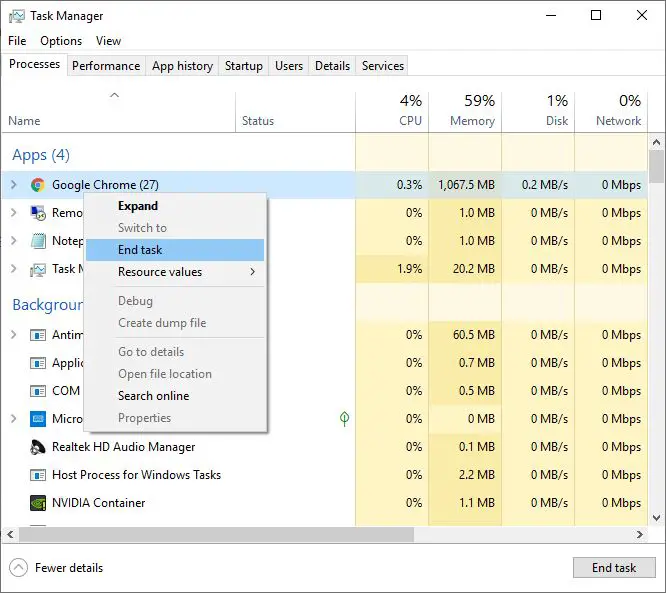
Διαγραφή προφίλ χρήστη Chrome
- Τώρα πατήστε το πλήκτρο Windows + R, εισάγετεΔεδομένα χρήστη %USERPROFILE%AppDataLocalGoogleChromeChrome,Στη συνέχεια, κάντε κλικ στο OK,
- Τώρα βρείτε το φάκελο με το όνομα "Default", κάντε δεξί κλικ πάνω του και μετονομάστε τον σε Default.old
Σημείωση: Εκτελέστε τα παραπάνω βήματα για να διαγράψετε όλα τα δεδομένα χρήστη, τους σελιδοδείκτες, το ιστορικό, τα cookie και την προσωρινή μνήμη του Chrome.Την επόμενη φορά που θα ανοίξετε το πρόγραμμα περιήγησης Chrome, θα δημιουργήσει αυτόματα έναν προεπιλεγμένο φάκελο προφίλ χρήστη.
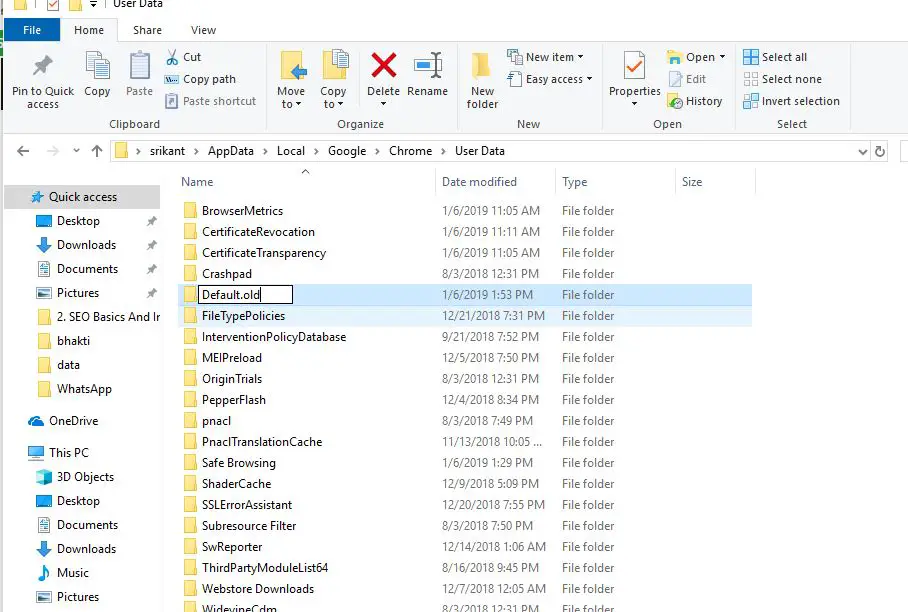
Επαναφορά του Chrome
Τώρα προσπαθήστε να ανοίξετε το πρόγραμμα περιήγησης Chrome, (ελπίζω να μην αντιμετωπίσετε κανένα πρόβλημα αυτή τη φορά, ξεκινήστε το πρόγραμμα περιήγησης)
- Κάντε κλικ στις τρεις τελείες στην επάνω δεξιά γωνία και, στη συνέχεια, κάντε κλικ στις Ρυθμίσεις,
- Κάντε κύλιση προς τα κάτω και κάντε κλικ στο Advanced στο κάτω μέρος
- Κάντε κύλιση προς τα κάτω ξανά και κάντε κλικ στη στήλη "Επαναφορά",
- Κάντε ξανά κλικ στο Reset όταν σας ζητηθεί επιβεβαίωση για επαναφορά του προγράμματος περιήγησης Chrome στις προεπιλεγμένες ρυθμίσεις του.
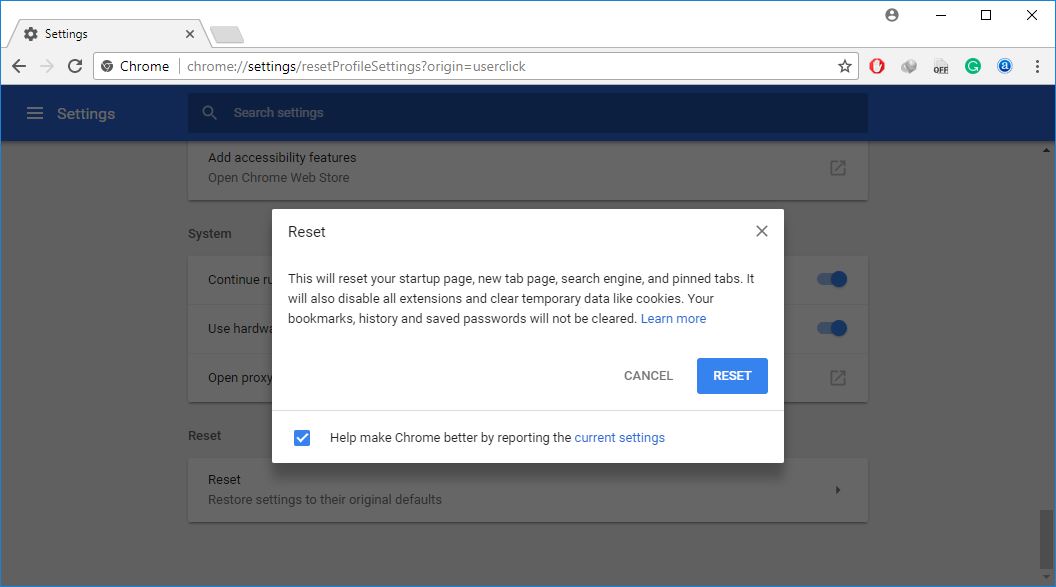
Τέλος, κλείστε και ανοίξτε ξανά το πρόγραμμα περιήγησης Chrome.
Εκκινήστε το παράθυρο ανώνυμης περιήγησης του Chrome
Χρειάζεστε ακόμα βοήθεια;Προσπαθήστε να ανοίξετε το chrome σε κατάσταση ανώνυμης περιήγησης. Εάν το ανοίξετε, ενδέχεται ορισμένες επιβλαβείς επεκτάσεις chrome ή κακόβουλο λογισμικό να αναγκάσουν το Google chrome να μην ανοίξει στα Windows 10.
- Κάντε κλικ στο μενού έναρξης των Windows 10
- Κάντε κύλιση προς τα κάτω και βρείτε το google chrome, κάντε δεξί κλικ πάνω του και επιλέξτε νέο παράθυρο ανώνυμης περιήγησης,
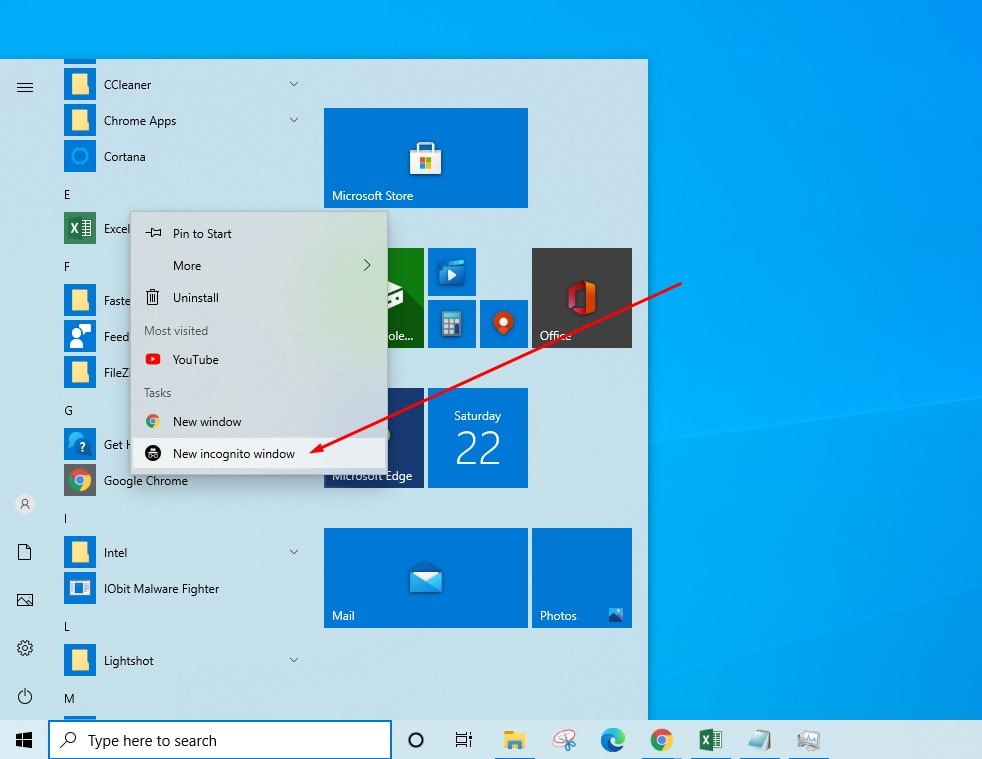
Εκτελέστε το Chrome Cleanup Tool
Λοιπόν, εάν το παράθυρο ανώνυμης περιήγησης του chrome ανοίγει κανονικά, ορισμένες επεκτάσεις ή κακόβουλο λογισμικό ενδέχεται να προκαλούν το πρόβλημα. Ας εκτελέσουμε το εργαλείο καθαρισμού chrome για να βοηθήσουμε στη σάρωση και τη διαγραφή του κακόβουλου λογισμικού ή των προσθηκών που προκαλούν προβλήματα chrome, όπως σφάλματα, μη φυσιολογικές σελίδες εκκίνησης ή γραμμές εργαλείων , τυχαίες διαφημίσεις ή αλλαγές στην εμπειρία περιήγησης.
- τύποςChrome: //Ρυθμίσεις/ΔιαγραφήΣτη γραμμή διευθύνσεων και, στη συνέχεια, πατήστε Enter,
- Κάντε κλικ στοΕύρημα,Θα ελέγξει για επιβλαβές λογισμικό και θα καθαρίσει (αν βρεθεί).

Απενεργοποιήστε την επέκταση Chrome
- Επόμενο, Στη γραμμή διευθύνσεωνεισαγωchrome: // επεκτάσεις /Και πατήστε Enter,
- Αυτό θα εμφανίσει μια λίστα με όλες τις εγκατεστημένες επεκτάσεις του Chrome,
- Για να κλείσετε όλες τις επεκτάσεις, κλείστε και επανεκκινήστε το πρόγραμμα περιήγησης Chrome.
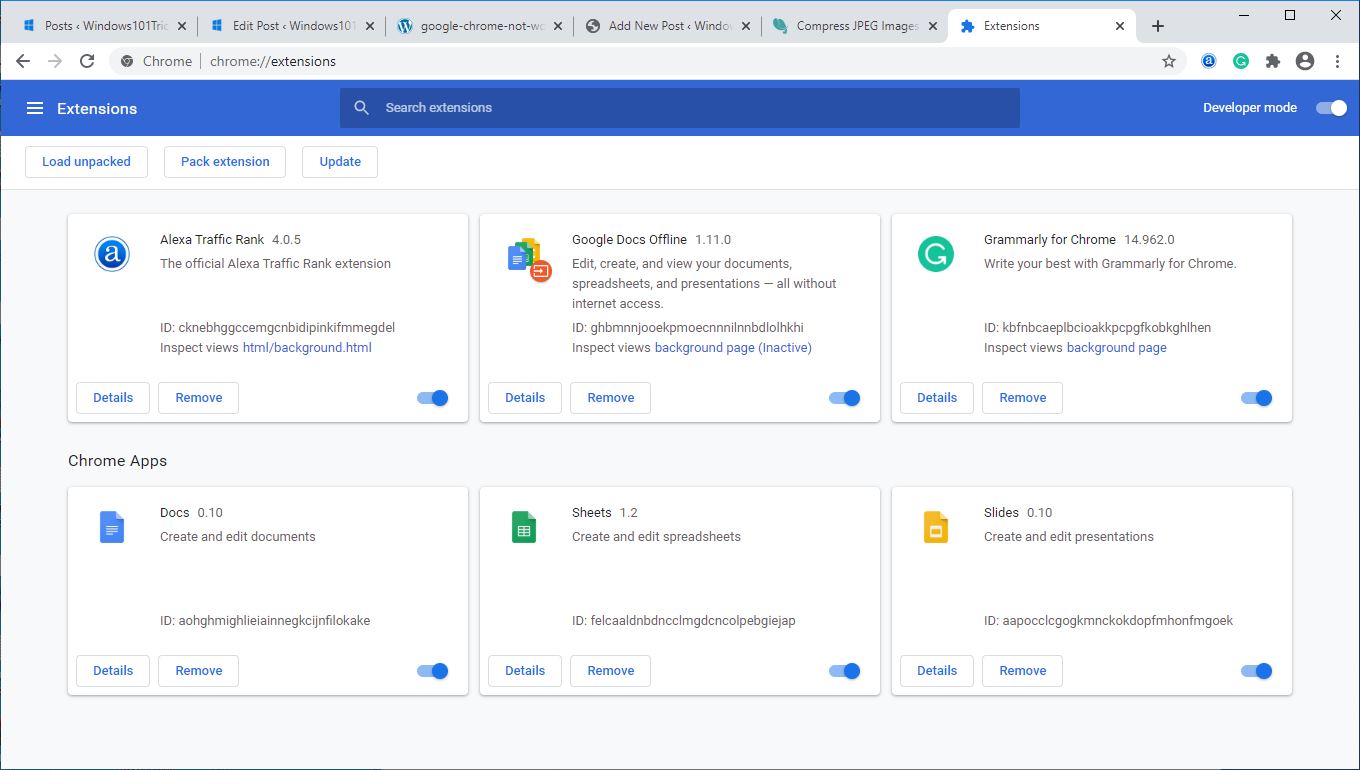
Επανεγκαταστήστε το πρόγραμμα περιήγησής σας Chrome
Εάν καμία από τις παραπάνω λύσεις δεν λύσει το πρόβλημα που δεν μπορεί να ανοίξει το Google Chrome, δοκιμάστε να εγκαταστήσετε ξανά την εφαρμογή ακολουθώντας τα παρακάτω βήματα.
Απεγκαταστήστε το Chrome στα Windows 10
- Πατήστε το πλήκτρο Windows + X για να επιλέξετε ρυθμίσεις,
- Κάντε κλικ στην εφαρμογή και, στη συνέχεια, κάντε κλικ στις εφαρμογές και τις δυνατότητες
- Κάντε κύλιση προς τα κάτω για να βρείτε το Google chrome, επιλέξτε το και κάντε κλικ στο "Κατάργηση εγκατάστασης",
- Ακολουθήστε τις οδηγίες στην οθόνη για να αφαιρέσετε εντελώς την εφαρμογή και να επανεκκινήσετε τον υπολογιστή.
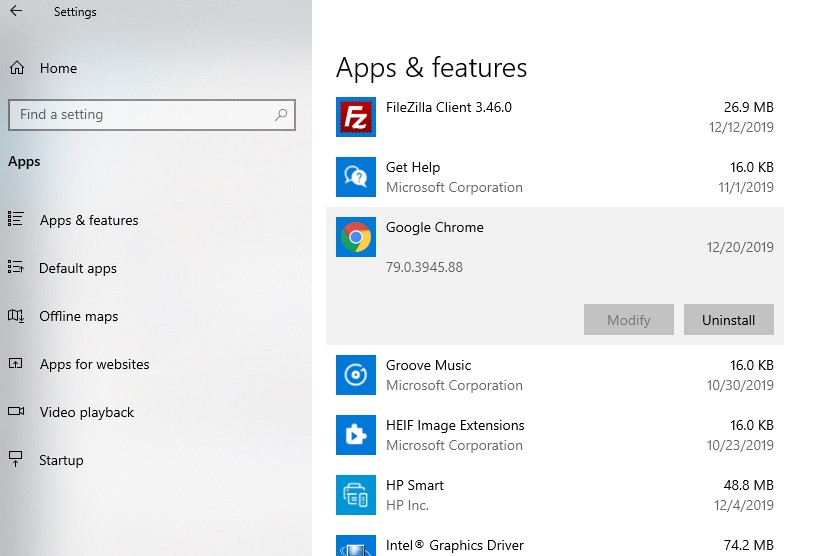
Εγκαταστήστε το πρόγραμμα περιήγησης chorme
Τώρα απόΕδώ的Επίσημη ιστοσελίδαΚατεβάστε και εγκαταστήστε την πιο πρόσφατη έκδοση του Google Chrome.
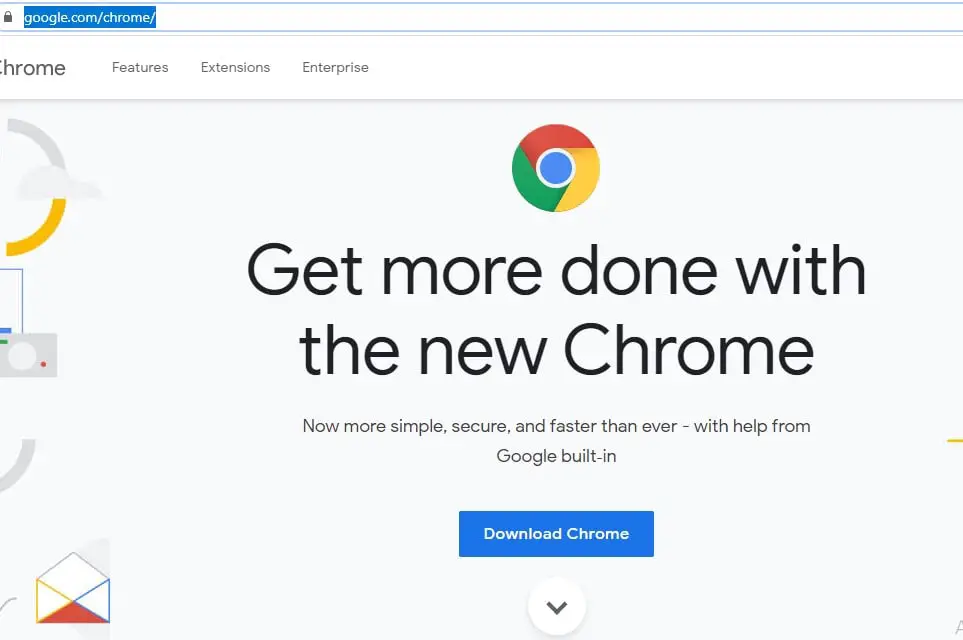
Στη συνέχεια, διαβάστε τους όρους και τη σύμβαση άδειας χρήσης και κάντε κλικ στο κουμπί "Αποδοχή και εγκατάσταση" για να πραγματοποιήσετε λήψη του αρχείου ρυθμίσεων δικτύου του Chrome.
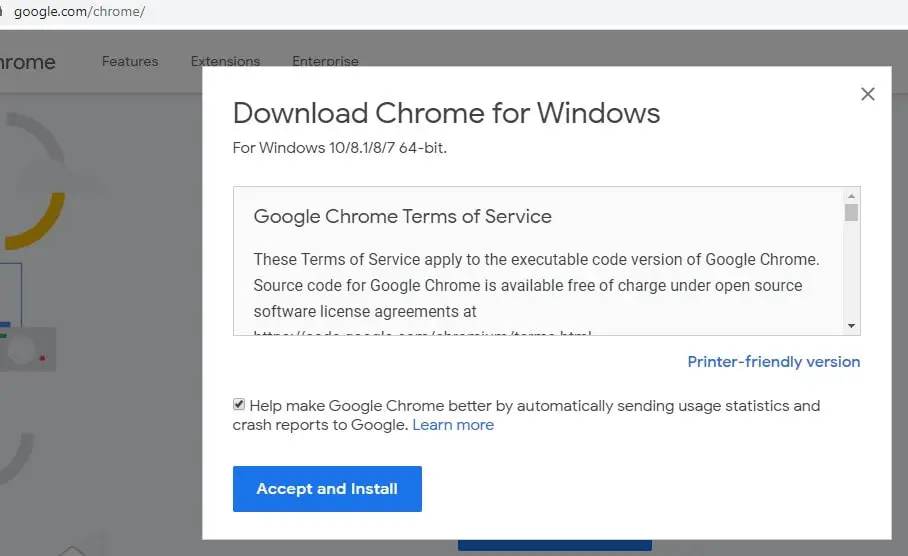
Τώρα βρείτε το φάκελο λήψης, κάντε δεξί κλικ στο chromeSetup.exe και επιλέξτε Εκτέλεση ως διαχειριστής και, στη συνέχεια, ακολουθήστε τις οδηγίες στην οθόνη για να πραγματοποιήσετε λήψη και εγκατάσταση της πιο πρόσφατης έκδοσης του chrome στον υπολογιστή σας.
Εάν μπορείτε να κάνετε λήψη του πιο πρόσφατου προγράμματος εγκατάστασης του Google chrome εκτός σύνδεσης εδώ.
Επιπλέον, ανοίξτε μια γραμμή εντολών ως διαχειριστής, πληκτρολογήστε ipconfig /flushdns και πατήστε Enter για να ξεπλύνετε την κρυφή μνήμη DNS.Και εκτελέστε το βοηθητικό πρόγραμμα ελέγχου αρχείων συστήματος, εάν ένα κατεστραμμένο αρχείο συστήματος που λείπει εμποδίζει την κανονική εκτέλεση της εφαρμογής ή την εκκίνηση στα Windows 10, το εργαλείο θα σας βοηθήσει.

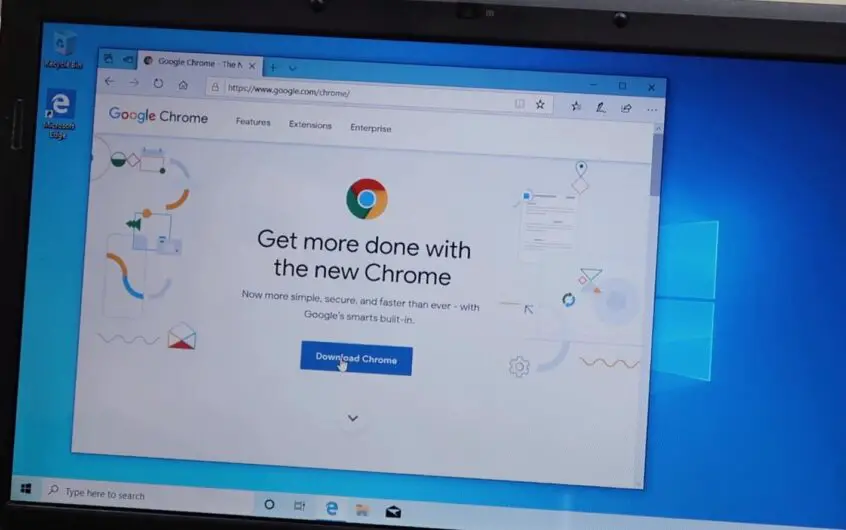

![[Διορθώθηκε] Το Microsoft Store δεν μπορεί να κατεβάσει εφαρμογές και παιχνίδια](https://oktechmasters.org/wp-content/uploads/2022/03/30606-Fix-Cant-Download-from-Microsoft-Store.jpg)
![[Διορθώθηκε] Το Microsoft Store δεν μπορεί να πραγματοποιήσει λήψη και εγκατάσταση εφαρμογών](https://oktechmasters.org/wp-content/uploads/2022/03/30555-Fix-Microsoft-Store-Not-Installing-Apps.jpg)

